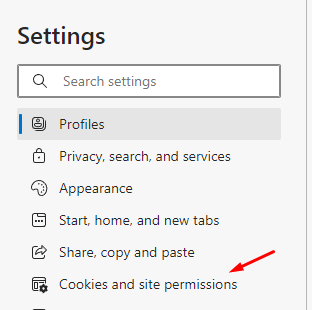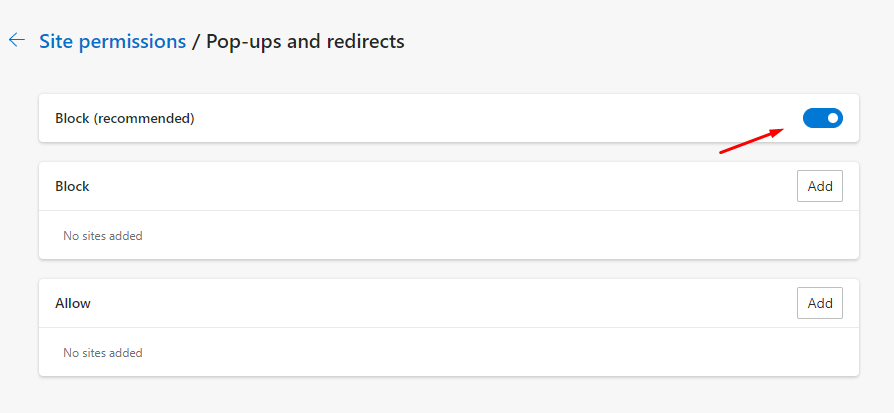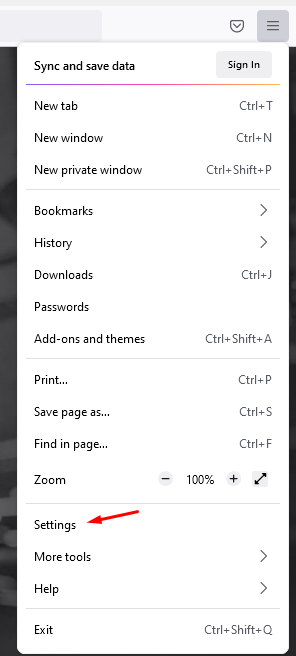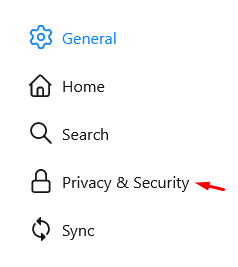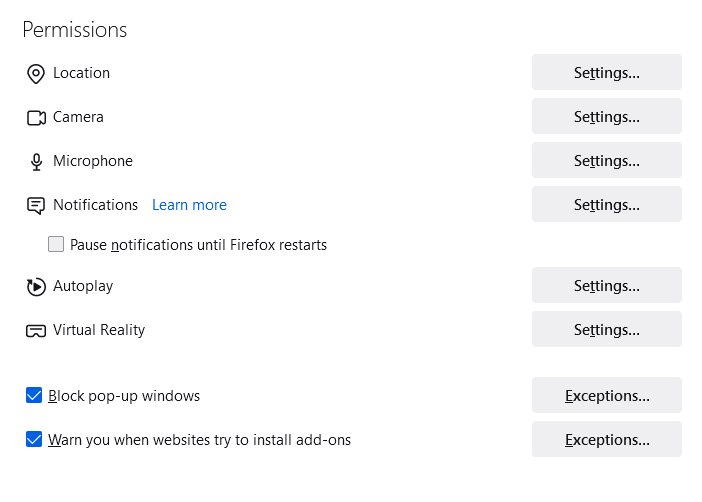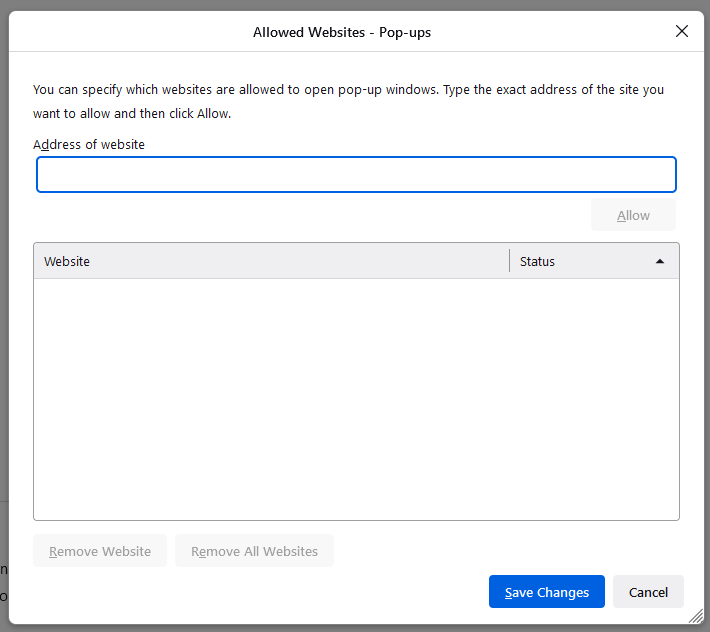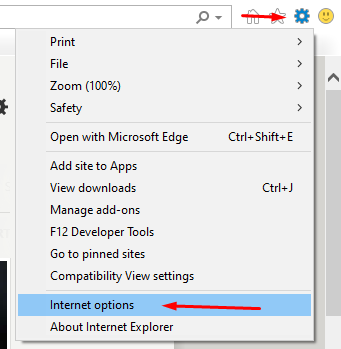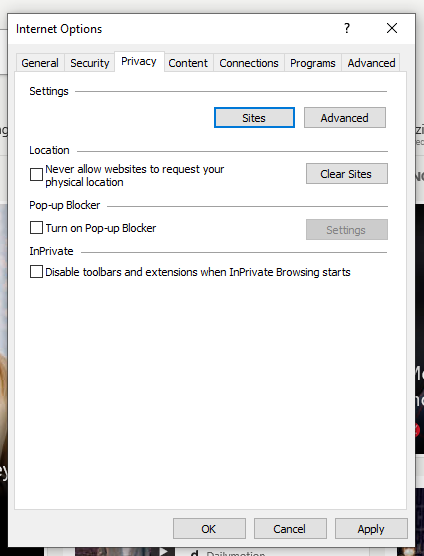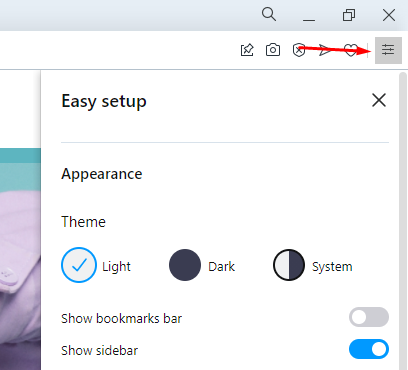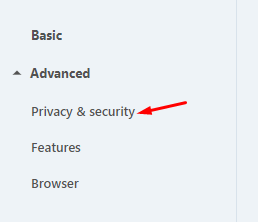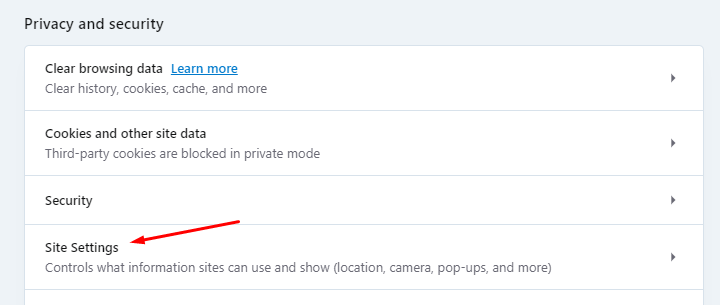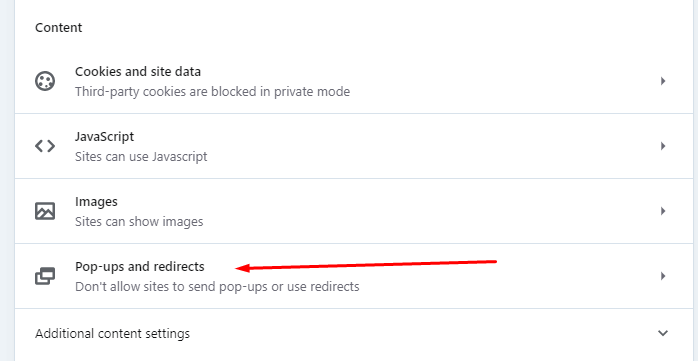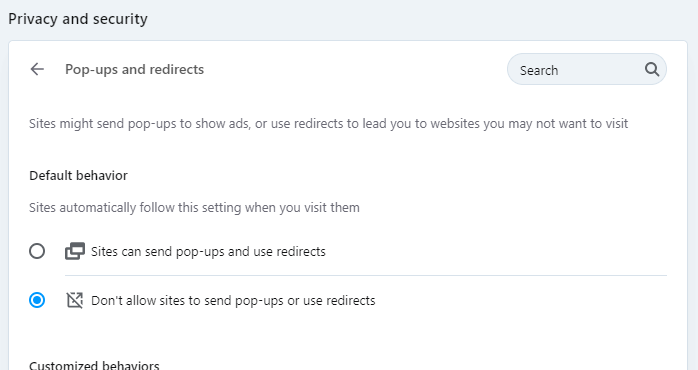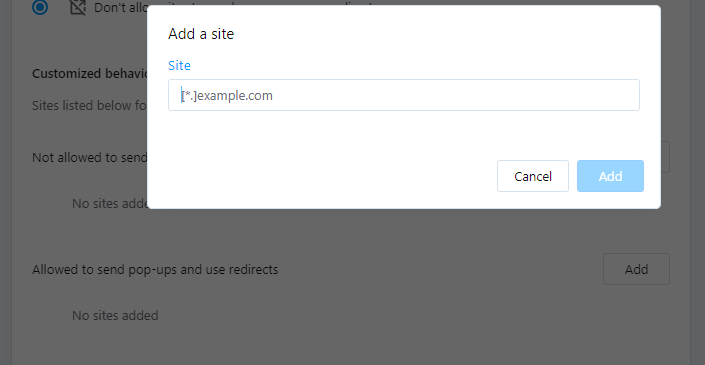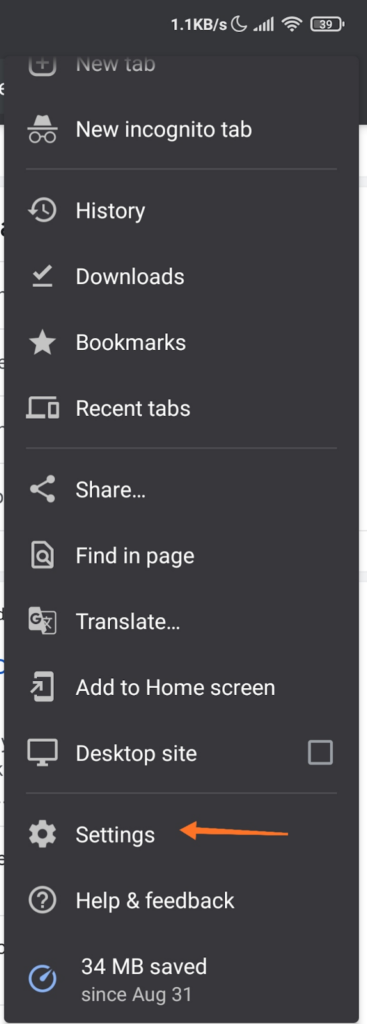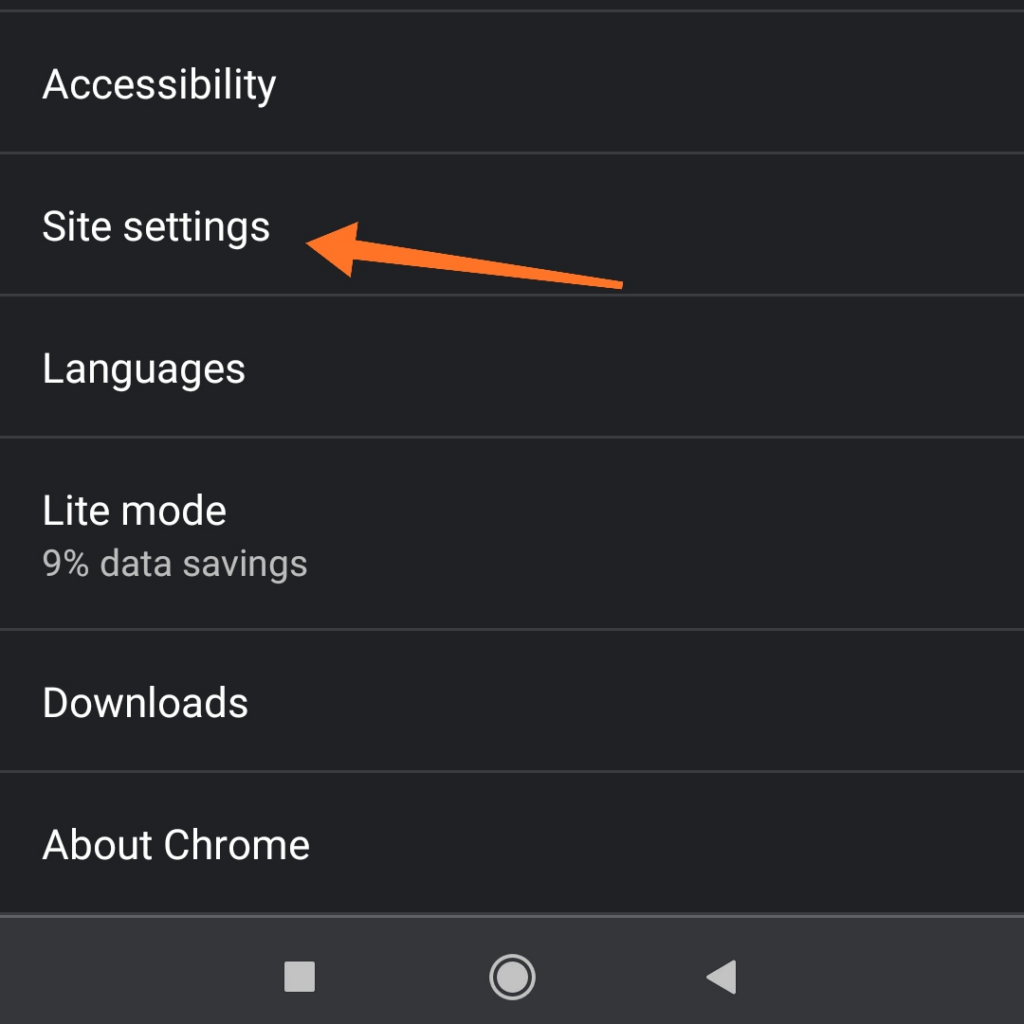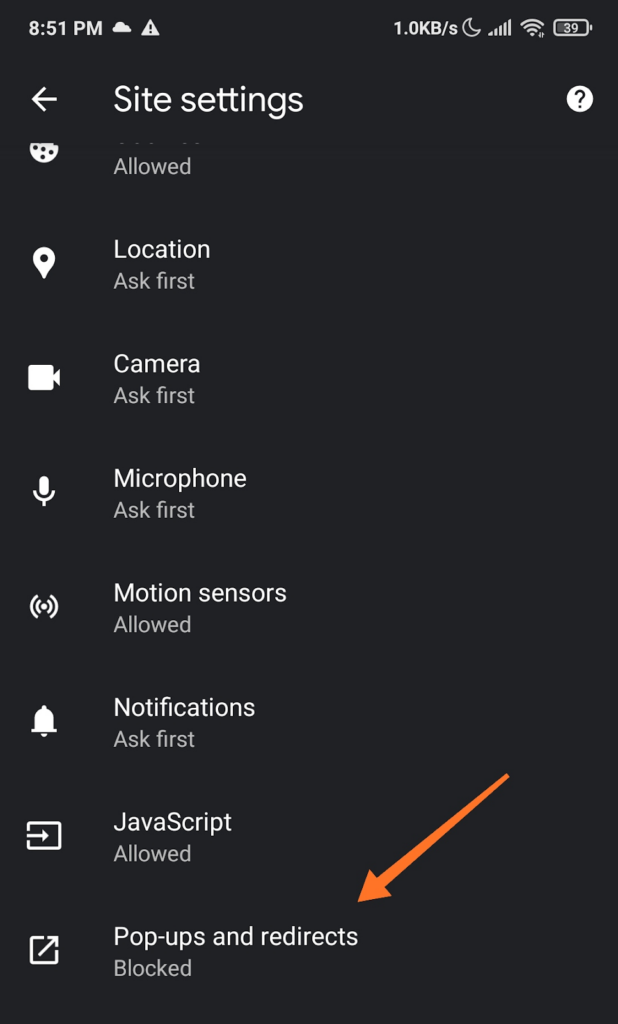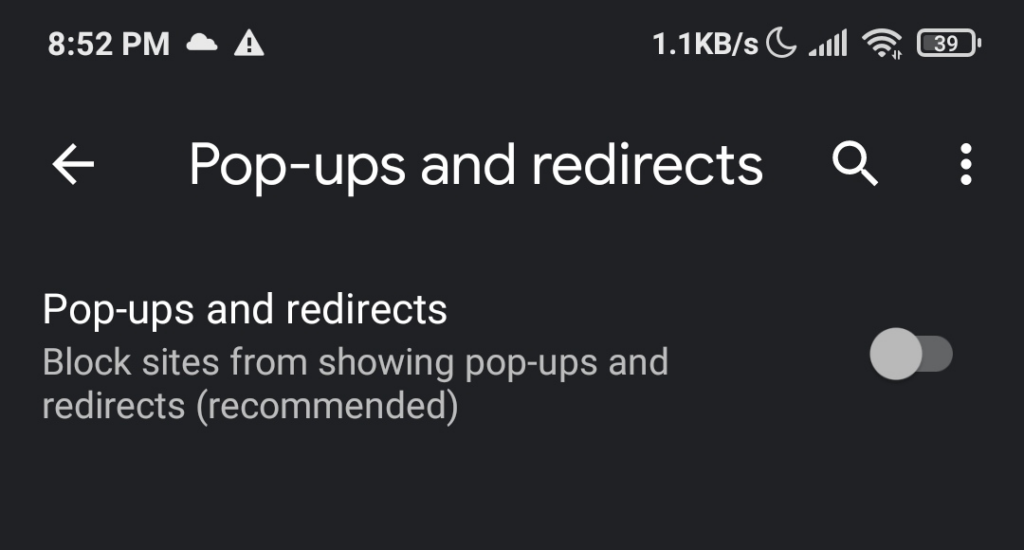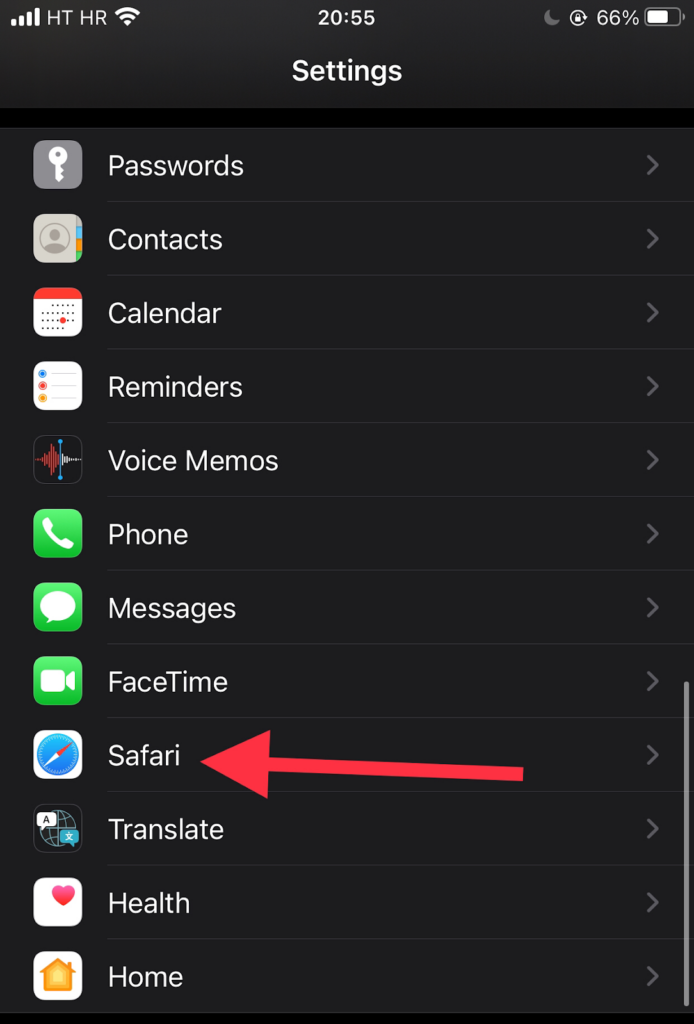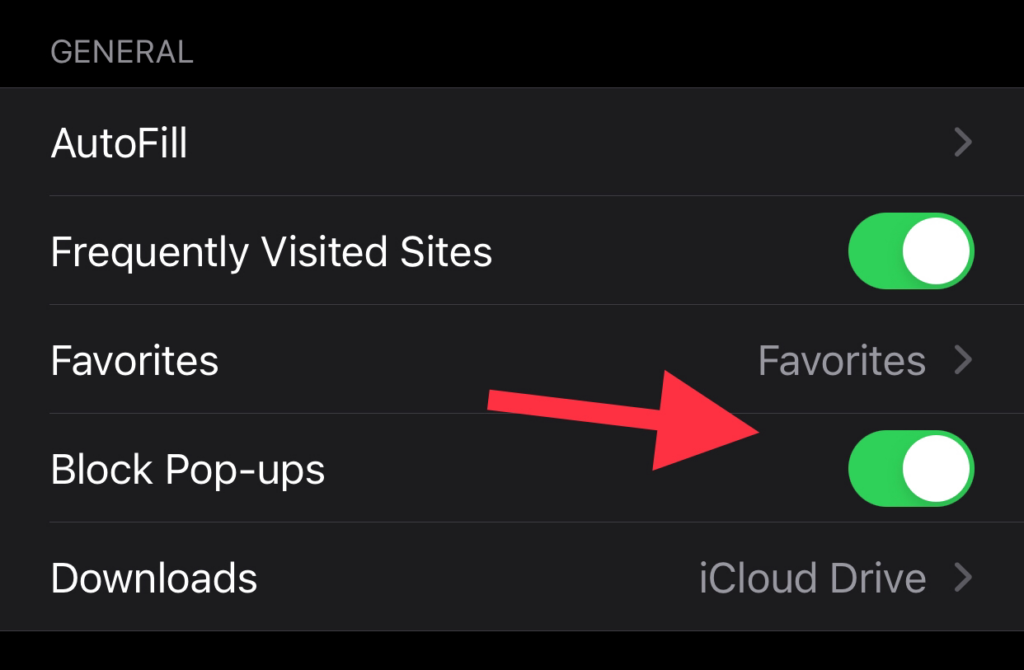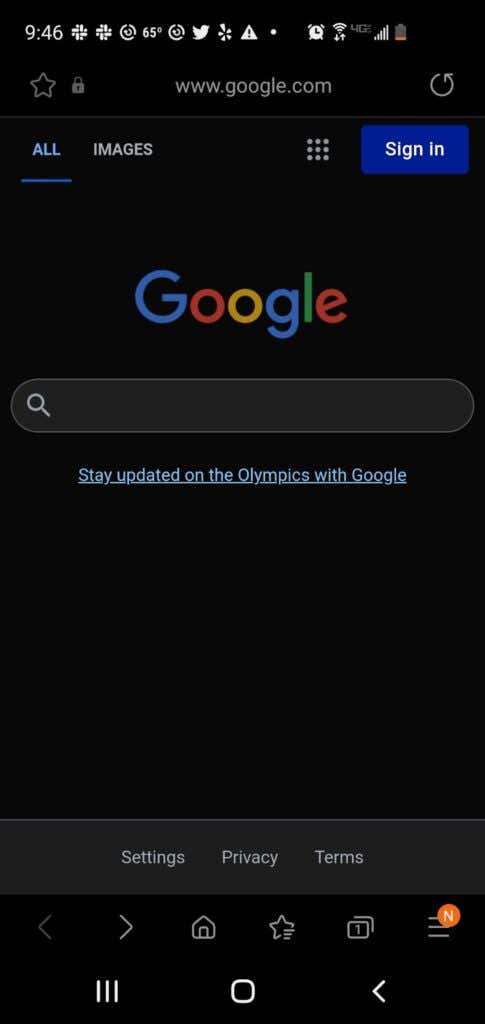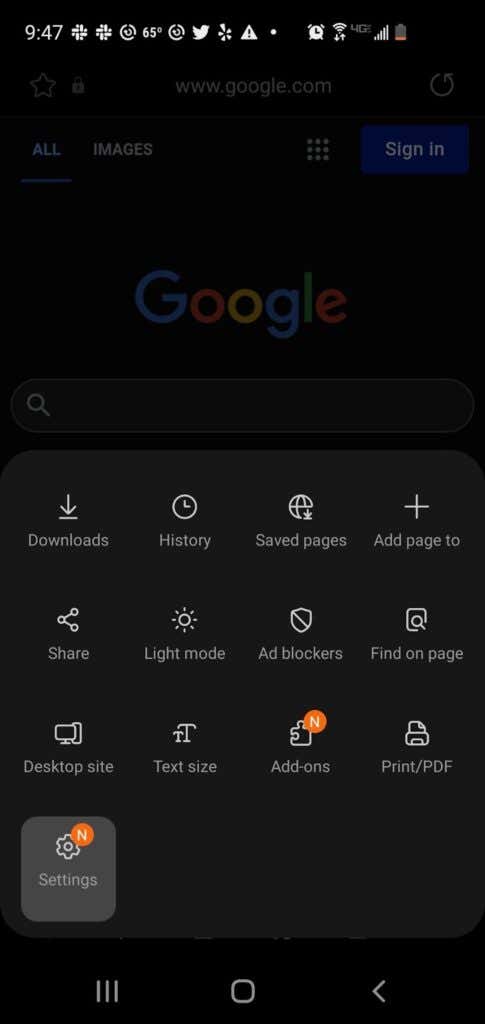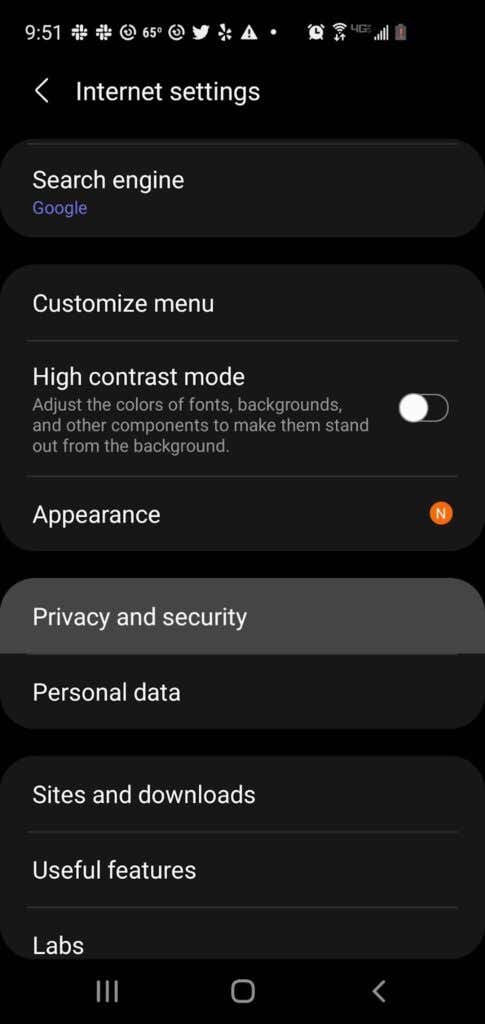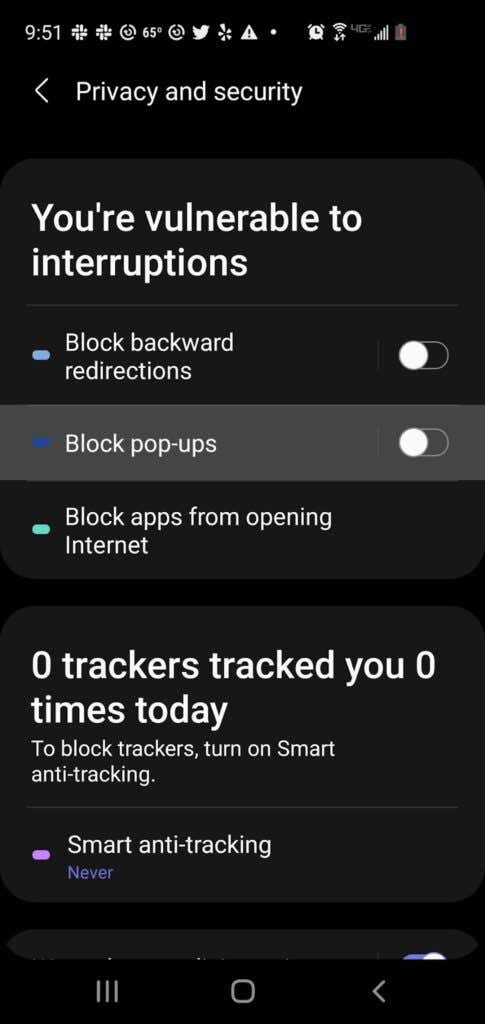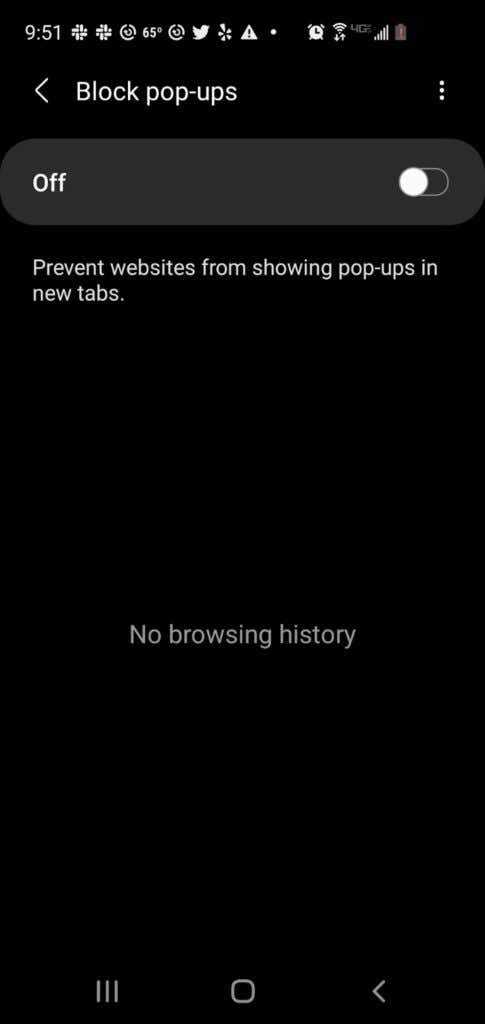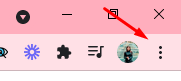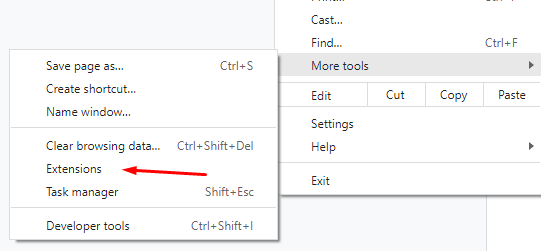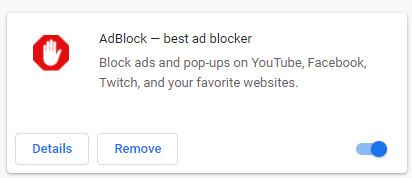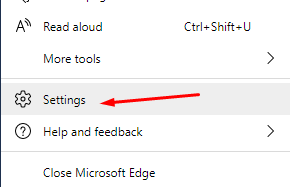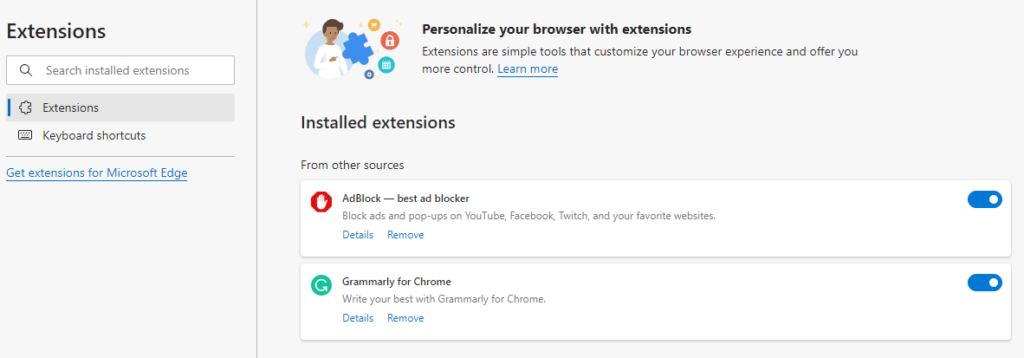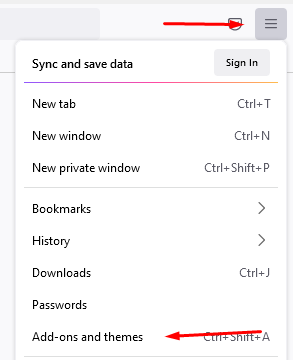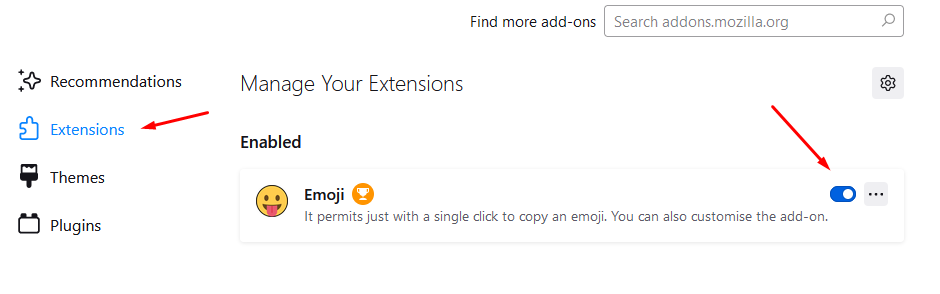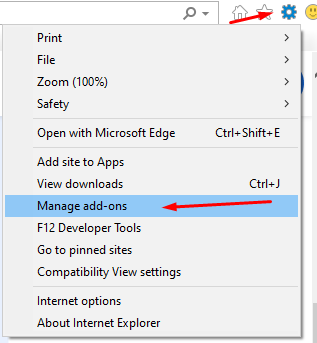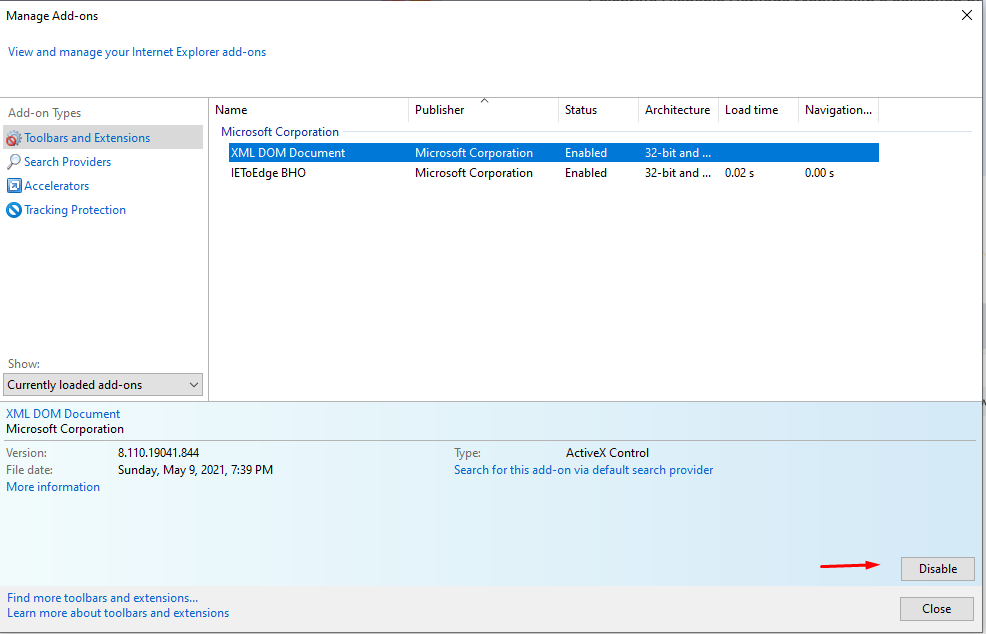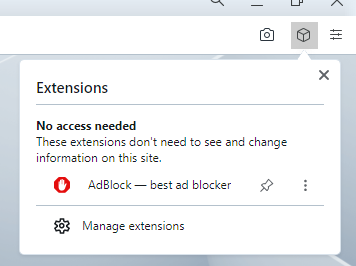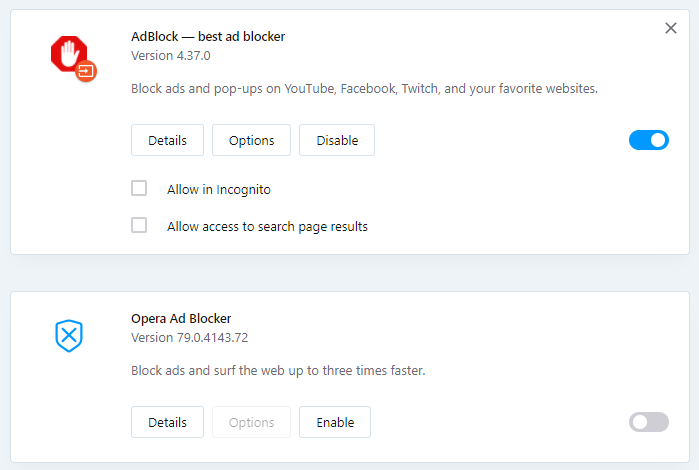Quảng cáo bật lên gây khó chịu và thậm chí nguy hiểm. Nhà quảng cáo sử dụng chúng cho mục đích tiếp thị, trong khi tin tặc sử dụng chúng để lây nhiễm vi-rút hoặc phần mềm độc hại vào máy tính của bạn. Tuy nhiên, cửa sổ bật lên có thể hữu ích như một công cụ hỗ trợ trò chuyện.
Hơn nữa, một số trang web yêu cầu tắt nhanh trình chặn quảng cáo trước khi thực hiện các hành động cụ thể như tải xuống tệp hoặc xem nội dung nhất định.
Bài đăng này sẽ hướng dẫn bạn cách tắt trình chặn cửa sổ bật lên để tắt bất kỳ cửa sổ bật lên hoặc quảng cáo nào mà bạn cho là hữu ích trong phiên duyệt web của mình.
Cách tắt Trình chặn cửa sổ bật lên trong trình duyệt trên máy tính để bàn hoặc máy tính xách tay
Hầu hết các trình duyệt trên máy tính để bàn và thiết bị di động đều bật trình chặn quảng cáo hoặc cửa sổ bật lên theo mặc định. Trình chặn quảng cáo không chặn quảng cáo. Thay vào đó, chúng ngăn quảng cáo được tải xuống ổ cứng máy tính của bạn, cho phép các trang web tải nhanh hơn.
Đây là cách bạn có thể bật tạm thời cửa sổ bật lên hoặc quảng cáo xuất hiện trên trang web.
Chrome
Chọn tab Thêm (⋮) ở phía trên bên phải màn hình trình duyệt Chrome của bạn.
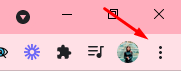
Chọn Cài đặt .
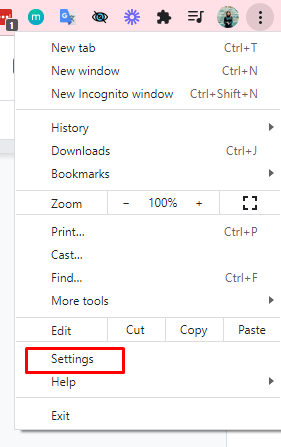
Cuộn xuống cho đến khi bạn đến phần Quyền riêng tư và bảo mật .
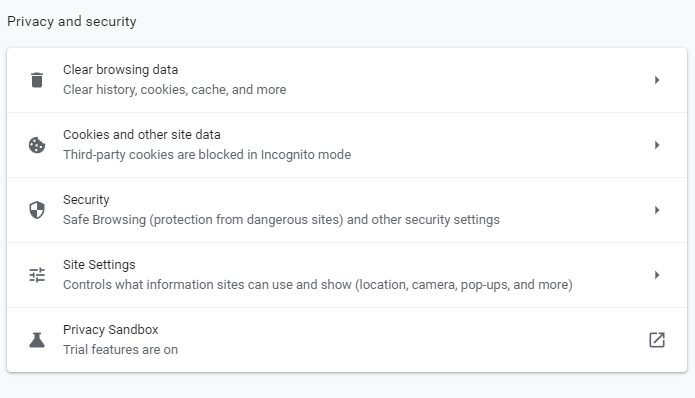
Chọn Cài đặt trang web .
Chọn Cửa sổ bật lên và chuyển hướng .
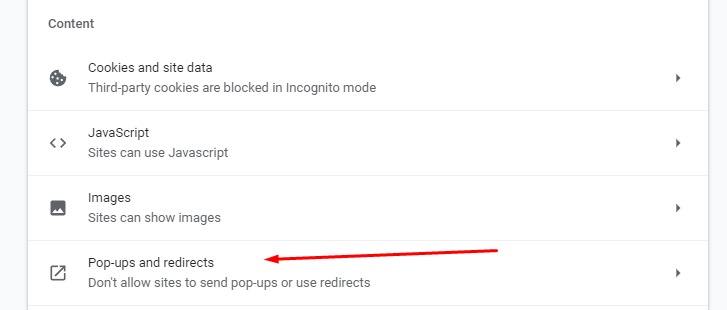
Trong phần Hành vi mặc định , đánh dấu vào Các trang web có thể gửi cửa sổ bật lên và sử dụng chuyển hướng .
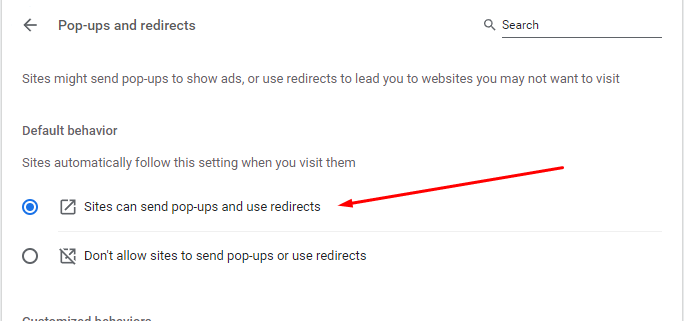
Nếu bạn chỉ muốn cửa sổ bật lên và quảng cáo cho các trang web cụ thể, hãy đi tới phần Hành vi tùy chỉnh .
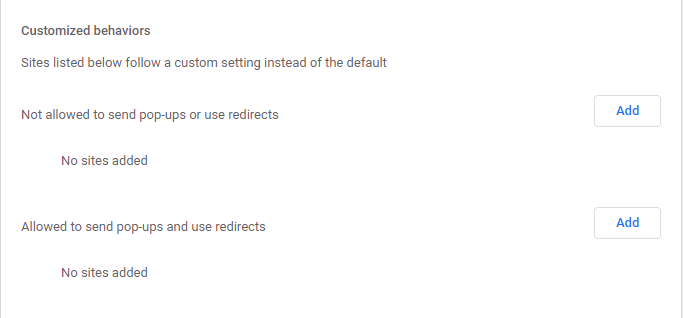
Chọn nút Thêm bên cạnh tùy chọn Được phép gửi cửa sổ bật lên và sử dụng chuyển hướng . Nhập địa chỉ trang web của trang web đó rồi chọn Thêm .
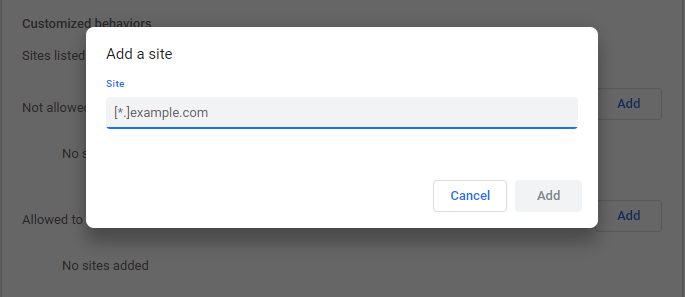
Microsoft Edge
Trên trình duyệt Microsoft Edge của bạn, hãy chọn nút Cài đặt và hơn thế nữa • quyền nằm ở phía trên bên phải màn hình.
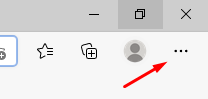
.
Chọn Cài đặt . Sau đó, chọn Quyền của trang web .
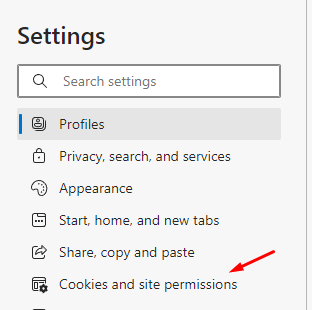
Tiếp theo, chọn tùy chọn Cửa sổ bật lên và chuyển hướng . Di chuyển nút gạt để bật hoặc tắt cửa sổ bật lên. Chọn Tắt để tắt trình chặn cửa sổ bật lên.
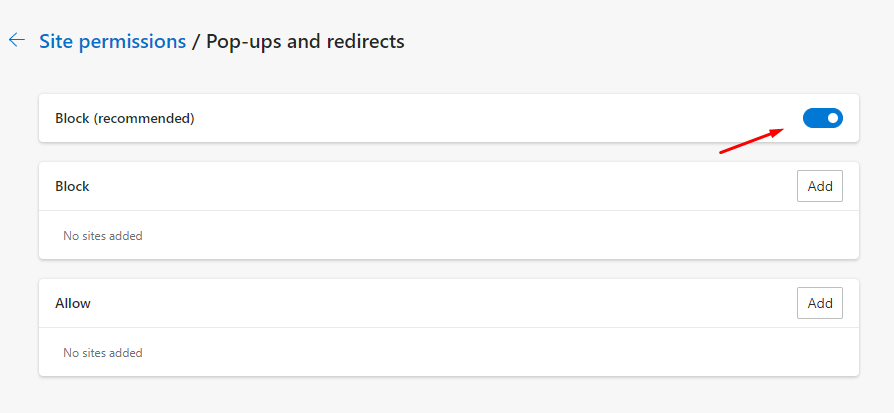
Firefox
Chọn Công cụ trong Trình duyệt Firefox. Nếu phiên bản Firefox của bạn không có nút Công cụ, hãy chọn Mở Menu ứng dụng nằm ở phía ngoài cùng bên phải của thanh tìm kiếm của trình duyệt.
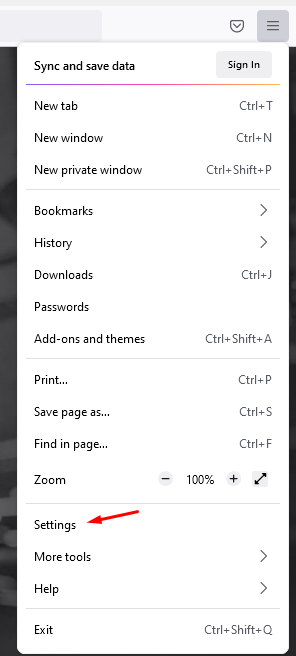
Chọn Cài đặt .
Chọn Quyền riêng tư & bảo mật ở bên trái bảng điều khiển.
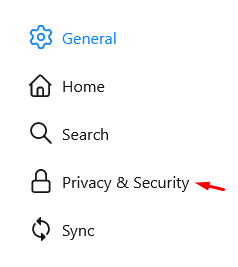
Cuộn xuống phần Quyền trước khi chọn Chặn cửa sổ bật lên bên dưới.
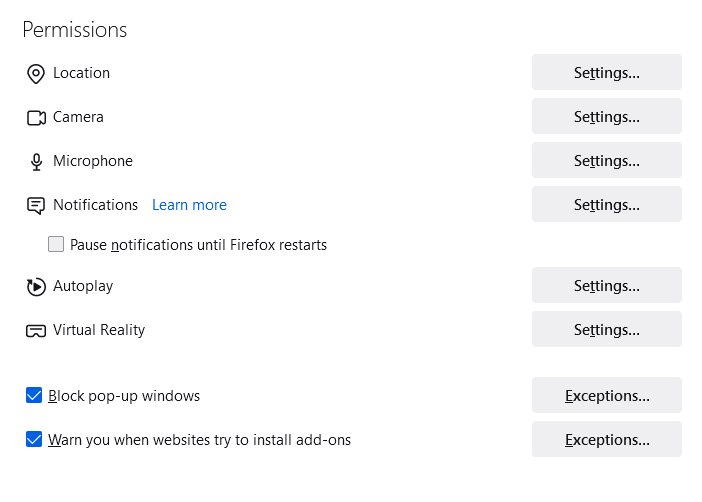
Bỏ chọn hộp kiểm bên cạnh Chặn cửa sổ bật lên thành bật cửa sổ bật lên cho tất cả các trang web.
Nếu bạn muốn bật cửa sổ bật lên cho các trang web cụ thể, hãy chọn hộp Ngoại lệ , nhập địa chỉ trang web của họ và chọn Lưu thay đổi .
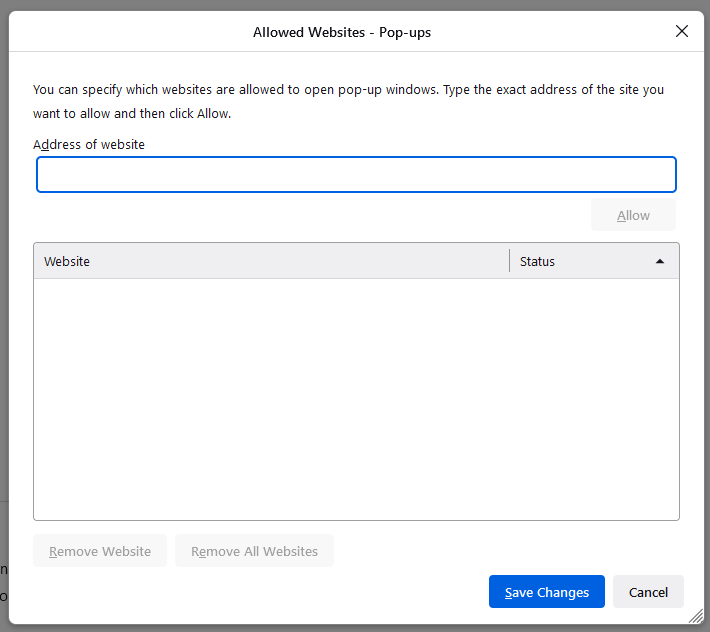
Chọn Đóng và khởi chạy lại trình duyệt.
Internet Explorer
Chọn nút Công cụ (biểu tượng bánh răng) của trình duyệt Internet Explorer.
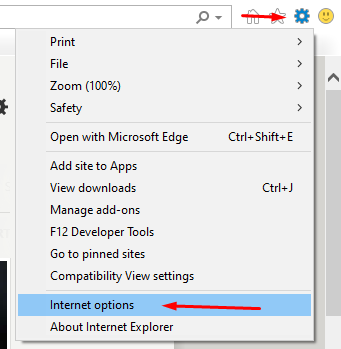
Chọn Tùy chọn Internet .
Chuyển tới tab Quyền riêng tư . Trong tùy chọn Trình chặn cửa sổ bật lên , hãy bỏ chọn hộp kiểm.
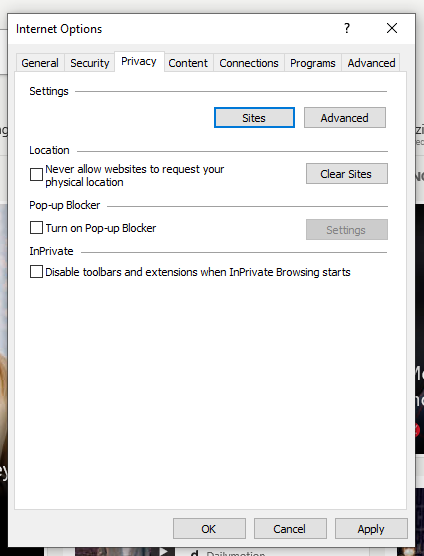
Chọn OK để áp dụng những thay đổi bạn đã thực hiện.
Opera
Chọn tab Thiết lập dễ dàng nằm ở góc trên bên phải trang chủ trình duyệt Opera của bạn.
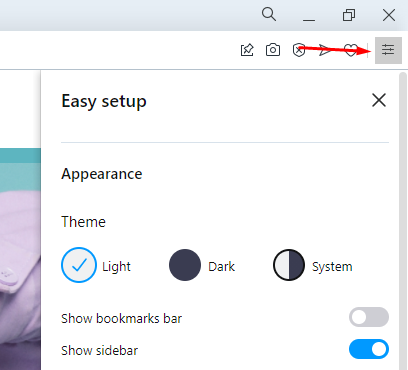
18 – Thiết lập dễ dàng
Chọn Chuyển đến Trình duyệt đầy đủ Cài đặt , sau đó nhấp vàoQuyền riêng tư & Bảo mật ở bên trái màn hình.
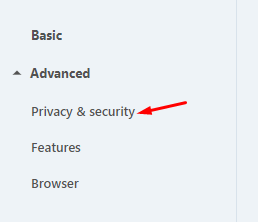
Chọn Cài đặt trang web. .
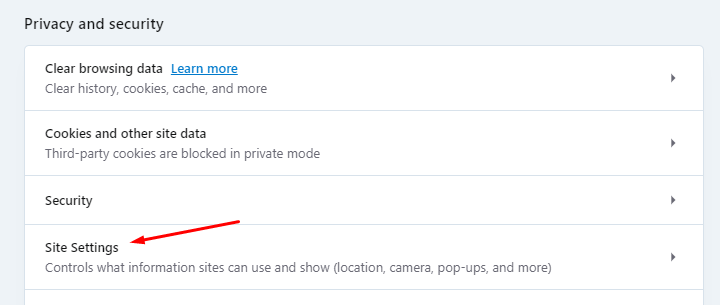
Cuộn xuống và chọn Cửa sổ bật lên và chuyển hướng.
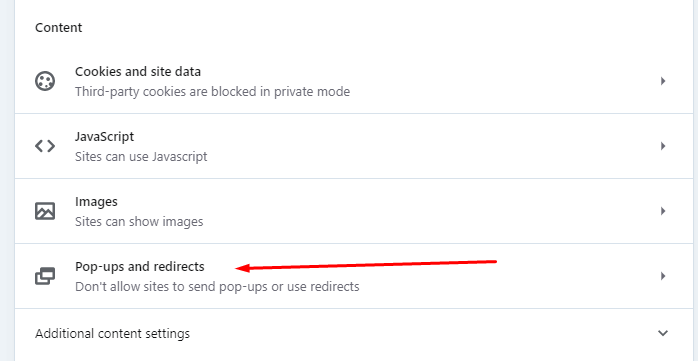
Trong phần Hành vi mặc định, hãy chọn Các trang web có thể gửi cửa sổ bật lên và sử dụng chuyển hướng.
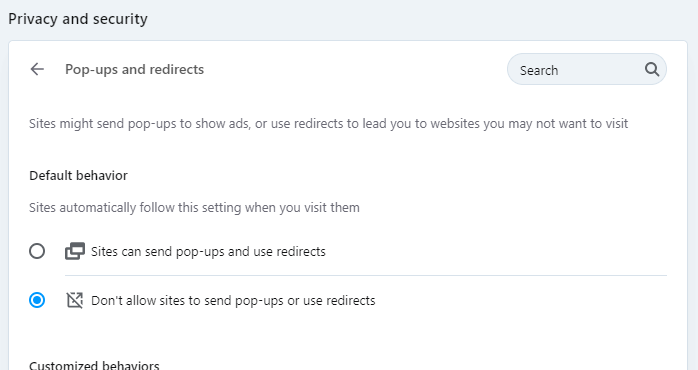
Nếu bạn muốn tắt trình chặn quảng cáo trên các trang web cụ thể, hãy đi tới phần Hành vi tùy chỉnh , Chọn Thêm và nhập địa chỉ trang web.
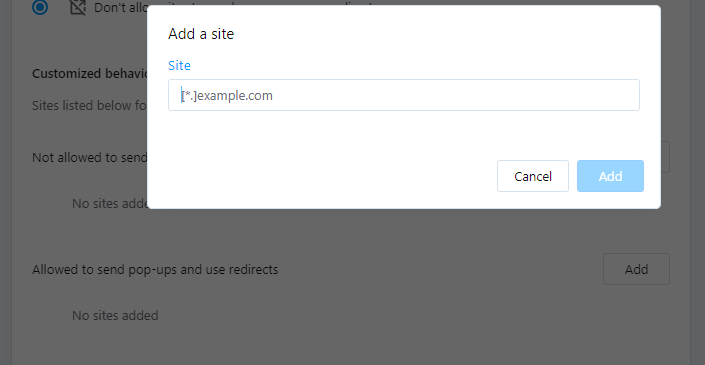
Cách tắt Trình chặn quảng cáo trong trình duyệt trên thiết bị di động
Giống như trình duyệt trên máy tính để bàn, hầu hết các trình duyệt trên thiết bị di động cũng bật trình chặn quảng cáo hoặc cửa sổ bật lên theo mặc định.
Dưới đây là các cách tạm thời bỏ chặn cửa sổ bật lên hoặc quảng cáo trên trình duyệt trên thiết bị di động của bạn.
Chrome (Android)
Mở Ứng dụng Chrome bằng thiết bị Android của bạn.
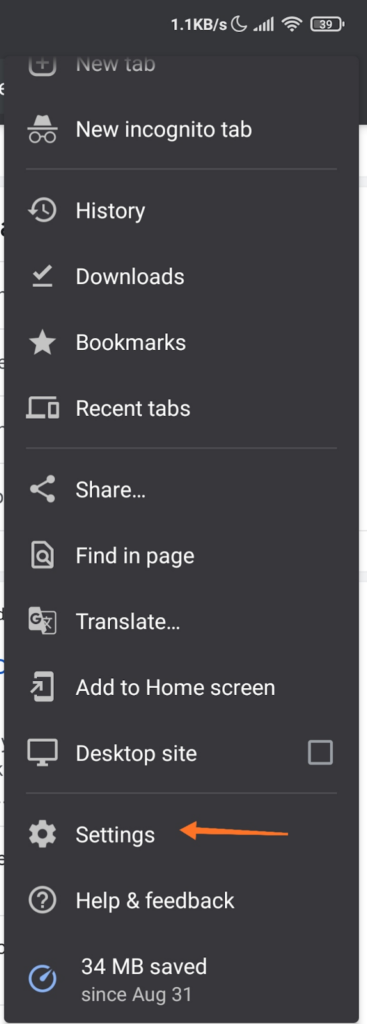
NhấnThêm >Cài đặt >Cài đặt trang web >phần cửa sổ bật lên .
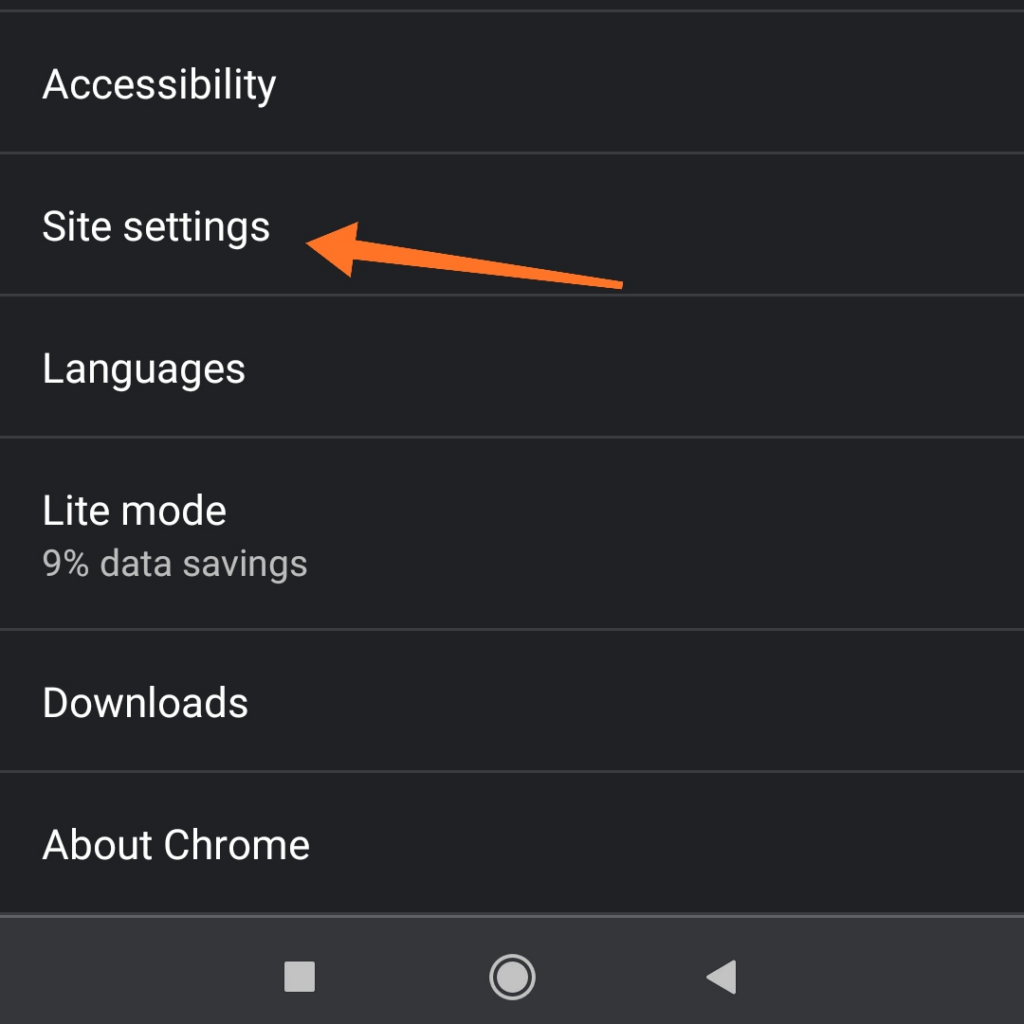
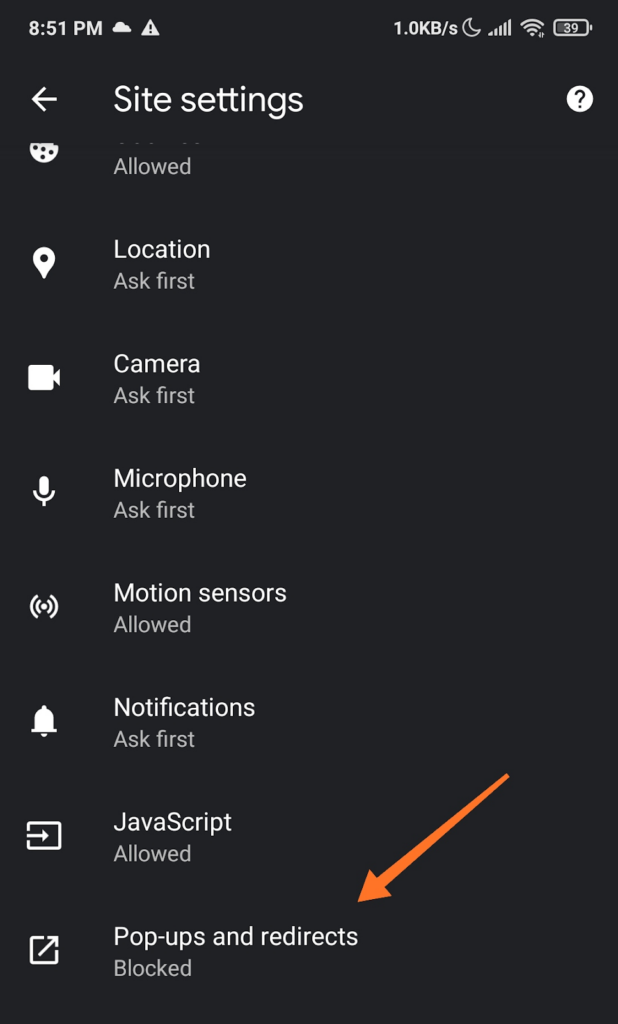
Nhấn vào thanh trượt để bật/tắt tính năng chặn cửa sổ bật lên.
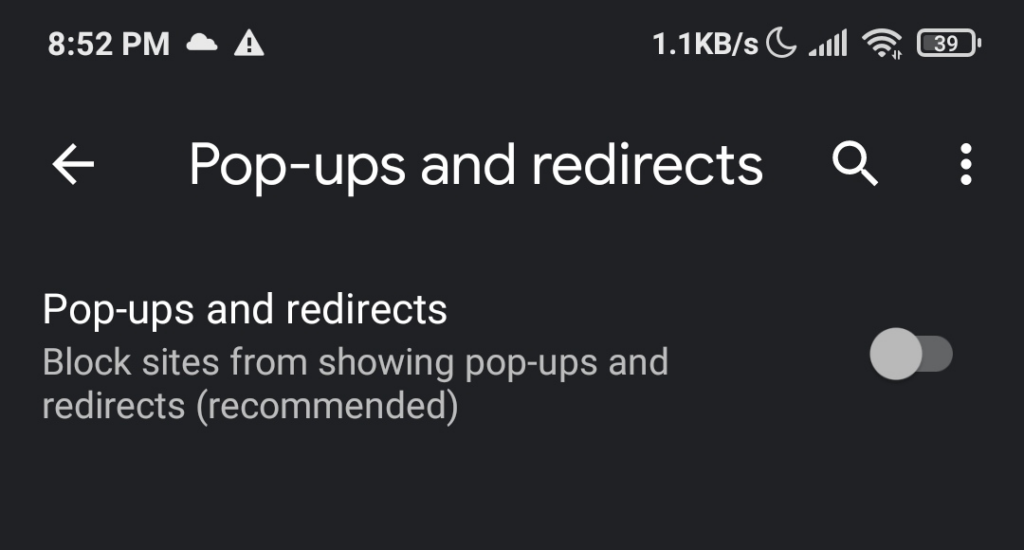
Safari (iOS)
Nhấn vàoCài đặt trên màn hình chính của thiết bị Apple.
Nhấn vào Safari.
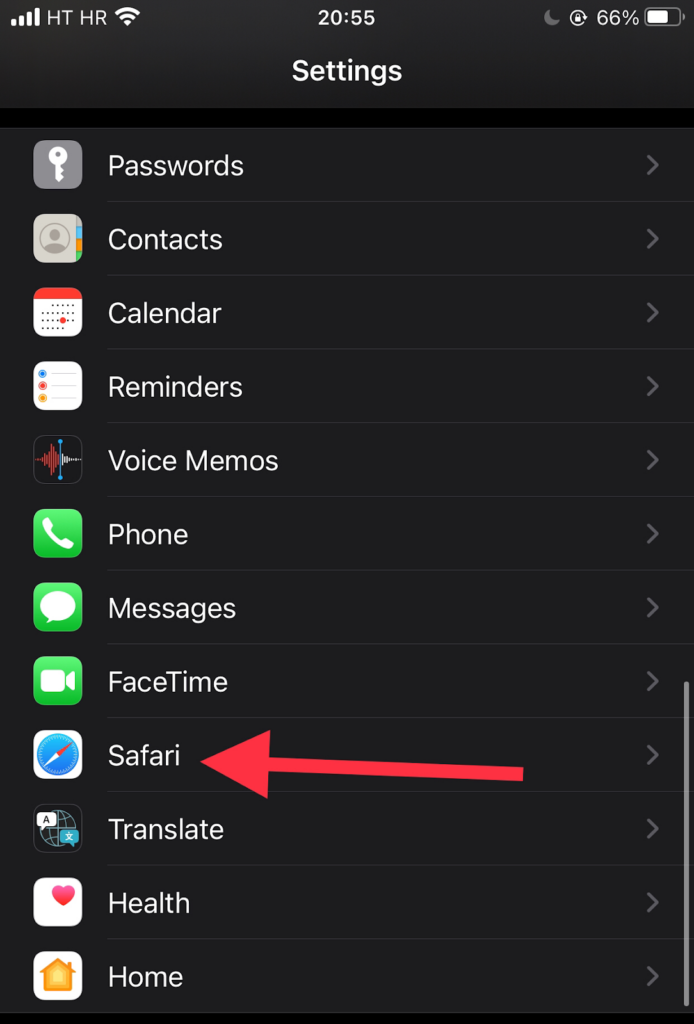
Cuộn xuống phần Chung . Di chuyển nút chuyển đổi bên cạnh tùy chọn Chặn cửa sổ bật lên để bật (chỉ báo màu xanh lá cây) và tắt trình chặn quảng cáo.
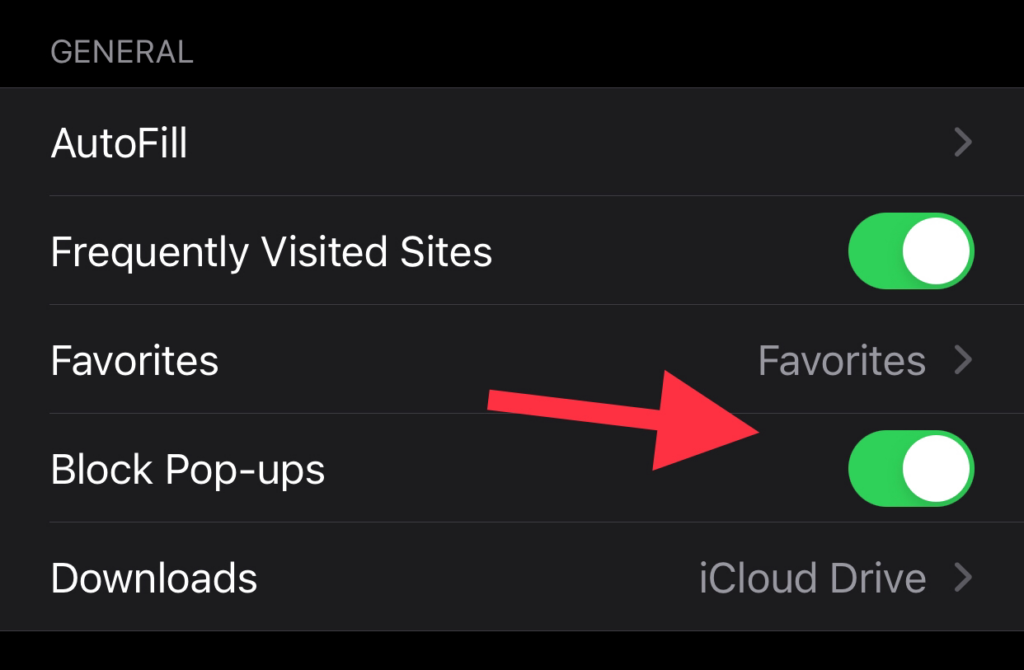
Nếu quảng cáo bật lên vẫn không mở sau khi bật quảng cáo, hãy thử làm mới trang.
Internet Samsung
Mở ứng dụng Samsung Internet bằng thiết bị Samsung của bạn.
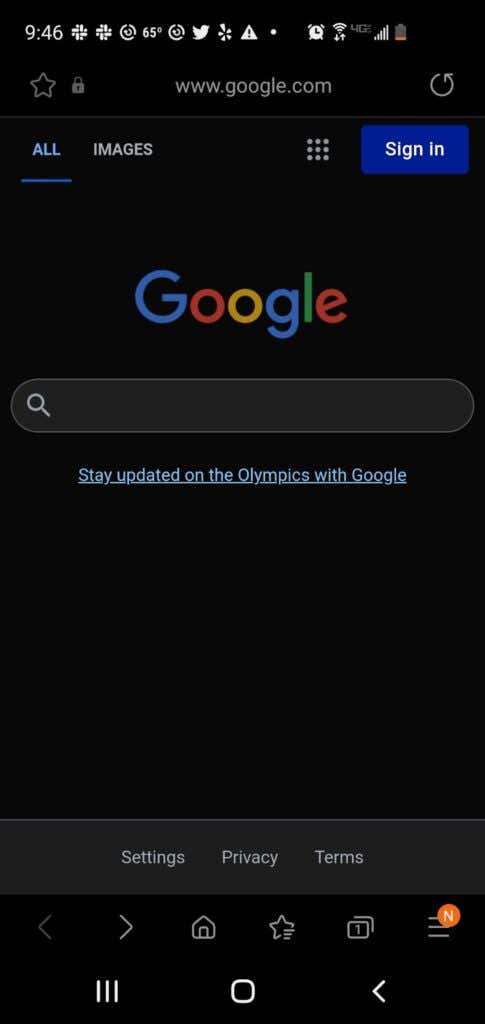
Đi tới Cài đặt .
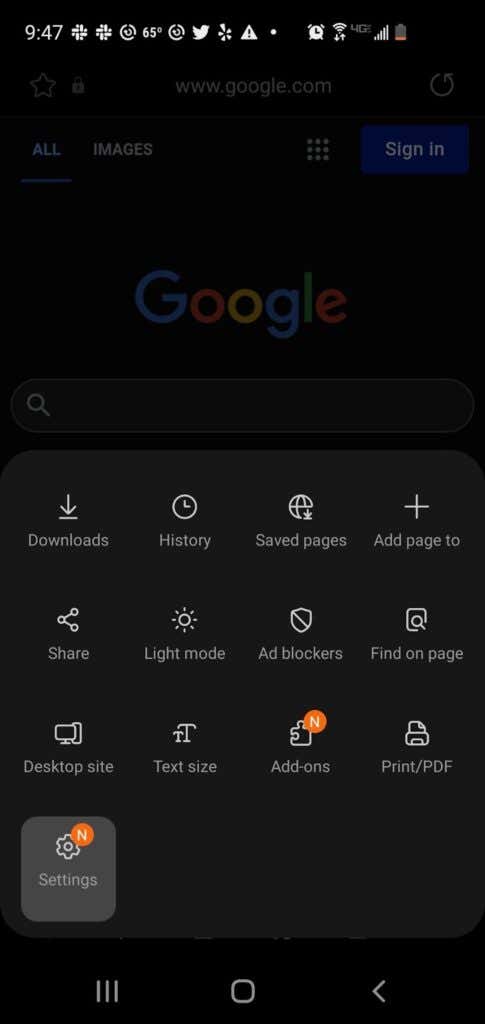
Nhấn vàoQuyền riêng tư và bảo mật .
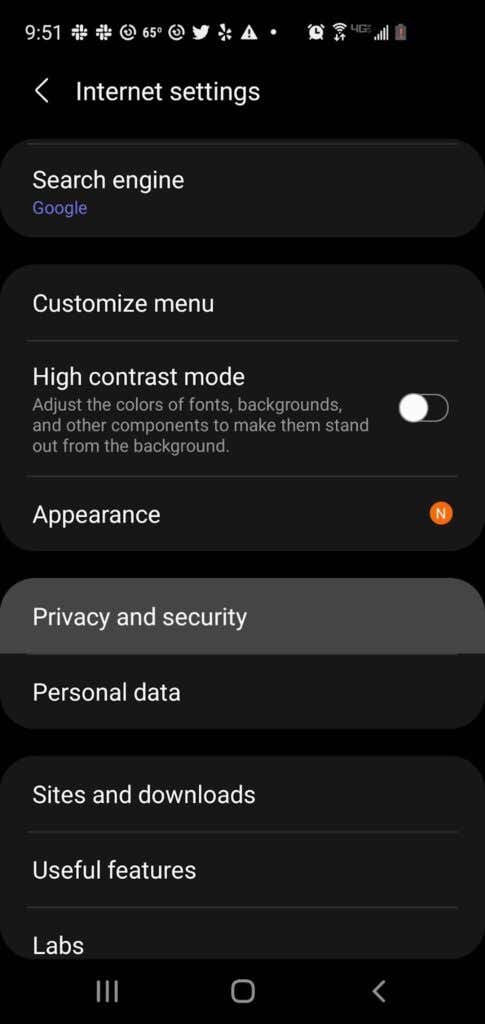
Nhấn vào Chặn cửa sổ bật lên.
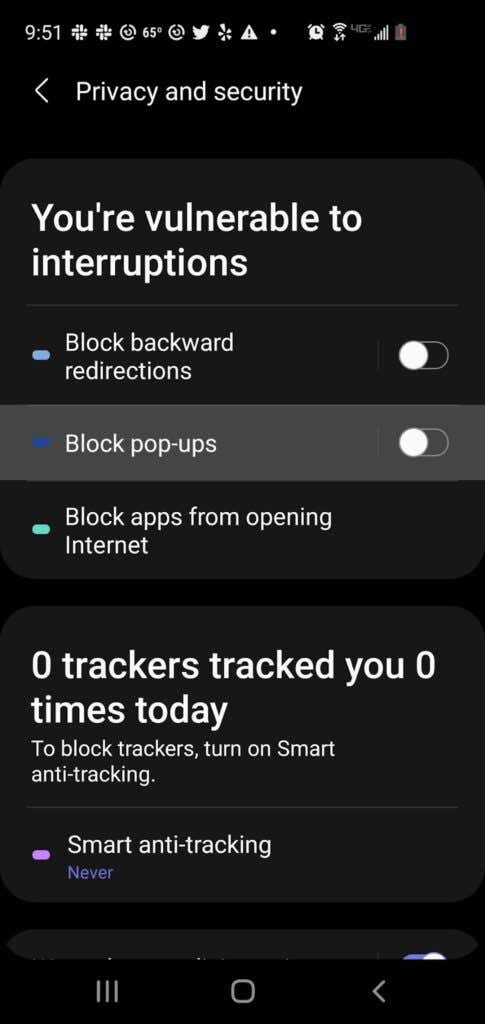
Tắt nút bật/tắt trên màn hình Chặn cửa sổ bật lên.
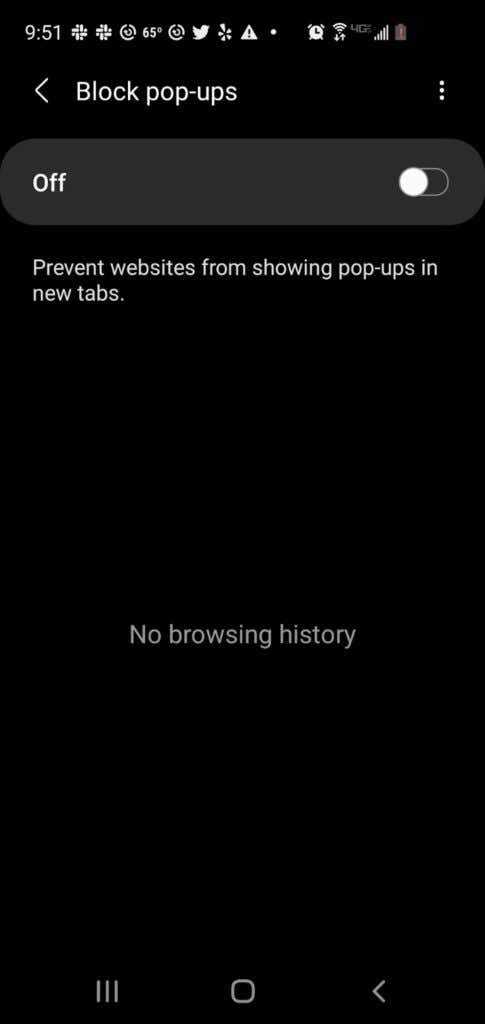
Tắt tiện ích mở rộng cửa sổ bật lên hoặc AdBlocker
Nếu các phương pháp được liệt kê ở trên không hiệu quả, rất có thể bạn có tiện ích mở rộng trình duyệt chặn cửa sổ bật lên hoặc quảng cáo..
Một số ví dụ về tiện ích chặn quảng cáo bao gồm:
AdBlock Plus (hoạt động trên Chrome, Firefox, Opera, Edge, Safari, iOS, Android)
uBlock Origin (hoạt động trên Chrome và Firefox)
Ghostery (hoạt động trên Chrome, Opera, Firefox, Edge)
Adguard (hoạt động trên Mac, Android, Windows, iOS)
Dưới đây là cách có thể tạm thời tắt tiện ích mở rộng cửa sổ bật lên hoặc trình chặn quảng cáo:
Chrome
Chọn tab Thêm (⋮) trên trình duyệt Google Chrome của bạn.
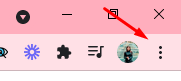
Di con trỏ chuột tới Công cụ khác .
Chọn Tiện ích mở rộng . Từ danh sách Tiện ích mở rộng, hãy tìm hiểu xem tiện ích nào chặn quảng cáo, chẳng hạn như Adblock cho YouTube.
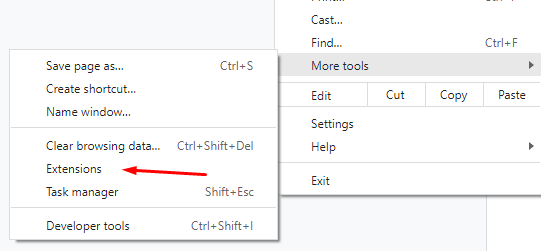
Nhấp vào công tắc trượt để bật/tắt tiện ích mở rộng.
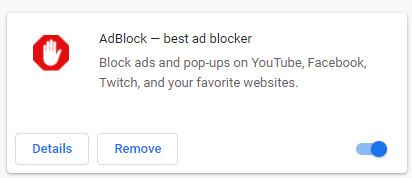
Microsoft Edge
Chọn Cài đặt trên trình duyệt Microsoft Edge của bạn.
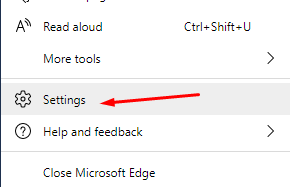
Chọn Thêm >Tiện ích mở rộng .
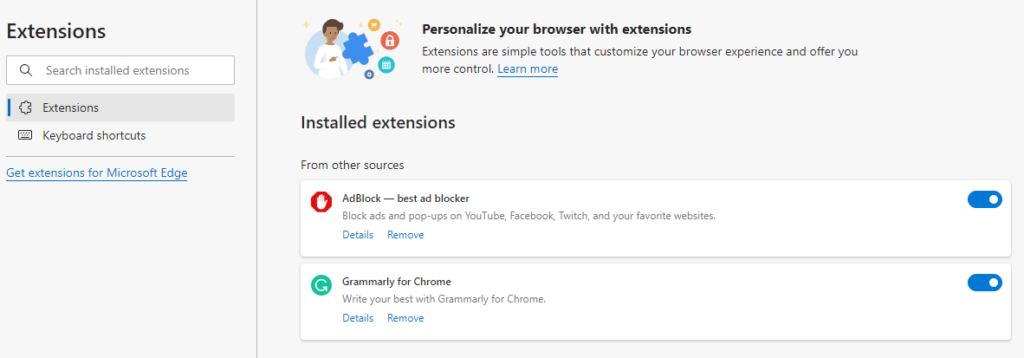
Kiểm tra xem hiện tại có bất kỳ tiện ích mở rộng trình chặn quảng cáo nào được bật hay không.
Nhấp vào nút chuyển đổi bên cạnh tiện ích chặn cửa sổ bật lên để tắt.
Firefox
Chọn nút Trình đơn (⋮ ) trên trình duyệt Firefox của bạn.
Chọn Tiện ích bổ sung và Chủ đề .
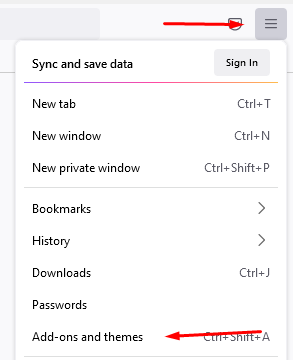
Chọn Tiện ích mở rộng . Kiểm tra danh sách tiện ích mở rộng và tìm hiểu xem có tiện ích mở rộng nào trong số đó là trình chặn quảng cáo hay không.
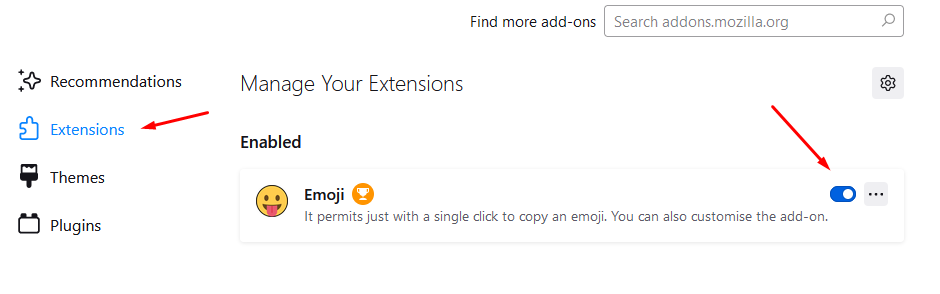
Nhấp vào nút chuyển đổi màu xanh lam bên cạnh tiện ích chặn quảng cáo mà bạn muốn tắt.
Internet Explorer
Chọn nútCông cụ trên trình duyệt Internet Explorer của bạn.
Chọn tùy chọn Quản lý tiện ích bổ sung .
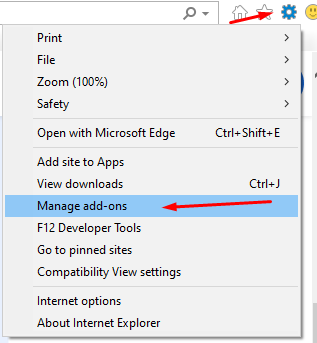
Chọn tiện ích chặn quảng cáo bạn muốn bật.
Chọn Tắt.
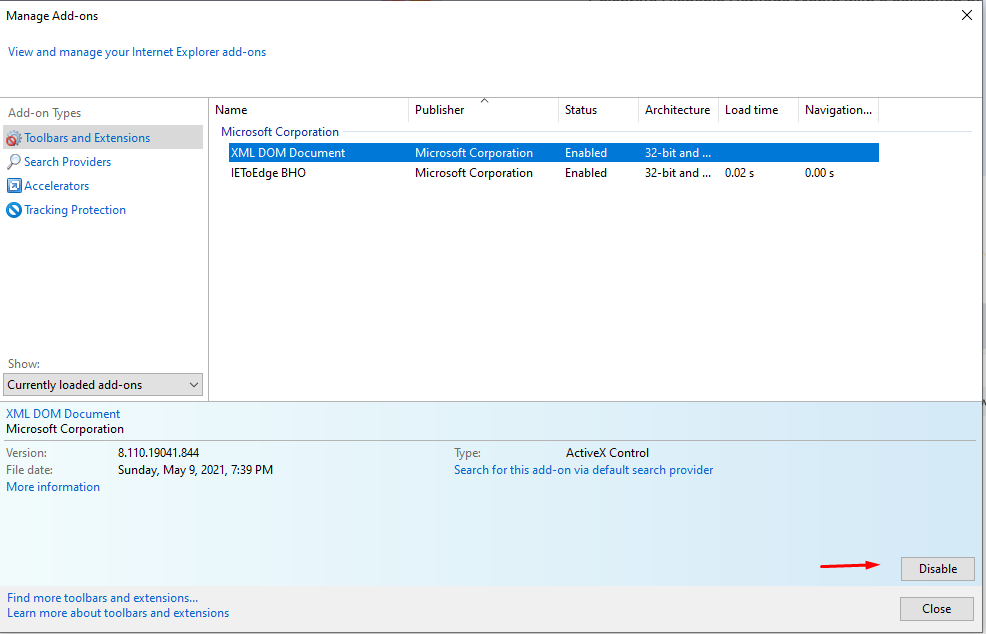
Opera
Chọn biểu tượng Tiện ích mở rộng ở góc trên bên phải trình duyệt Opera của bạn..
Chọn vào Quản lý tiện ích mở rộng .
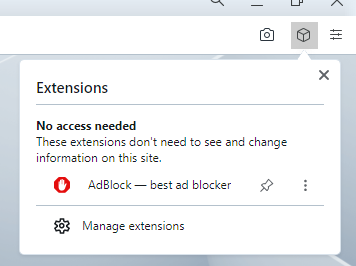
Opera sẽ hiển thị danh sách các tiện ích mở rộng đã cài đặt trong trình duyệt của bạn.
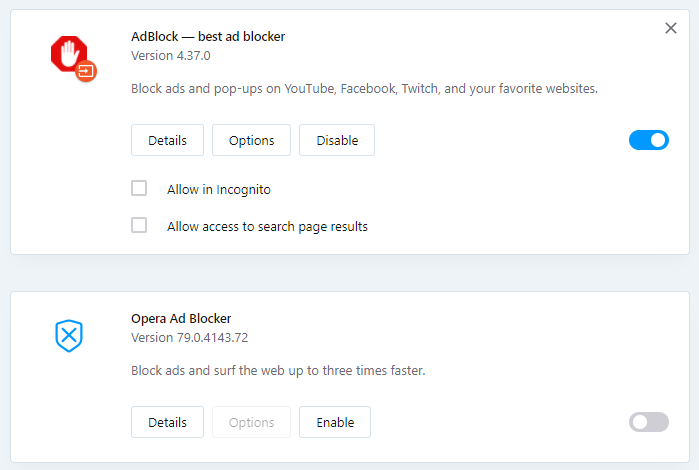
Chọn nút Tắt bên dưới tiện ích mở rộng trình chặn quảng cáo.
Bạn quản lý cửa sổ bật lên và trình chặn quảng cáo như thế nào? Bạn có phụ thuộc vào trình duyệt hoặc sử dụng một tiện ích mở rộng cụ thể không? Hãy cho chúng tôi biết trong phần bình luận.
.
bài viết liên quan:
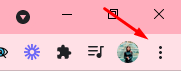
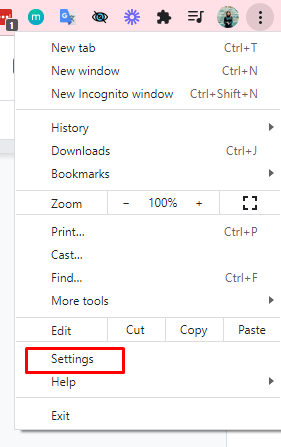
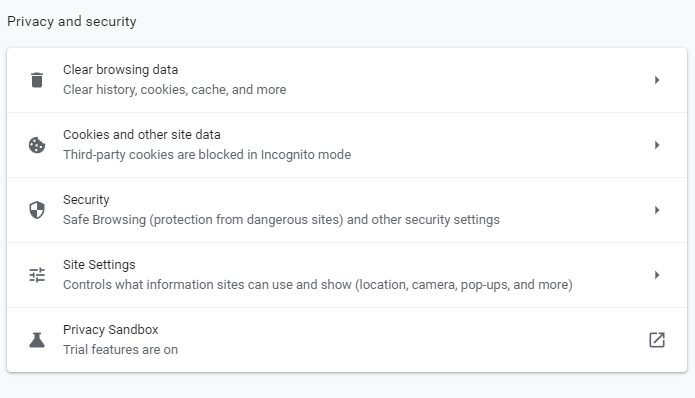
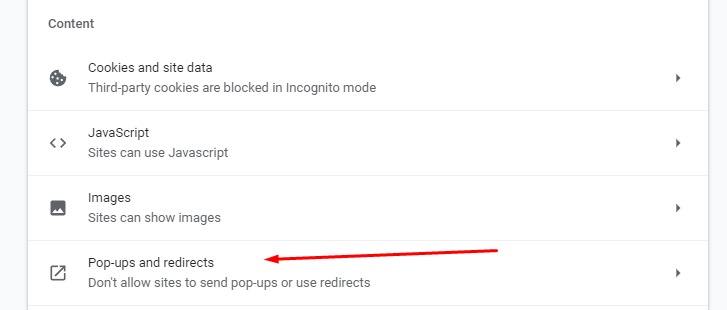
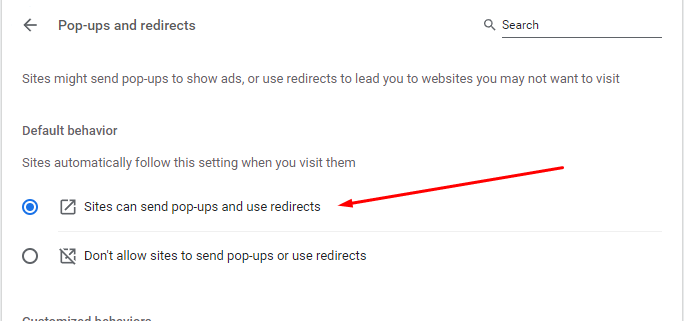
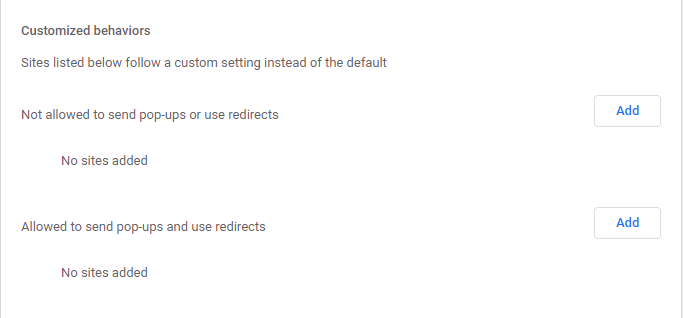
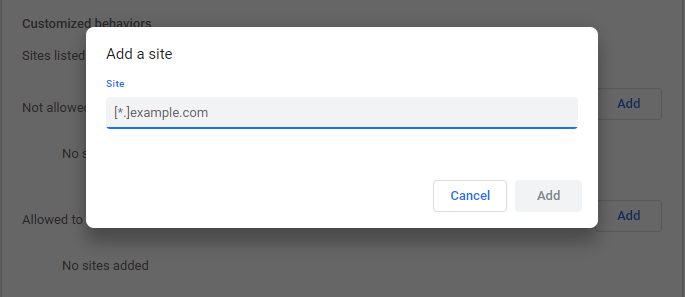
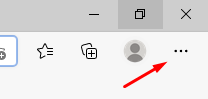 .
.